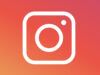Come mettere le faccine nella rubrica
Sei un fan sfegatato di emoticon ed emoji, vorresti inserirli nella rubrica del tuo smartphone, per distinguere più facilmente i nominativi dei tuoi amici, ma non sai come fare? Nessun problema: avere le simpatiche faccine accanto al nome di un contatto è semplicissimo ed è possibile riuscire in quest’intento in un lampo.
Pertanto, se mi concedi pochi minuti del tuo tempo libero, posso spiegarti come mettere le faccine nella rubrica del tuo smartphone o tablet. Nei prossimi capitoli di questo tutorial, infatti, ti illustrerò nel dettaglio i passaggi da eseguire per aiutarti a riuscire nell’intento che ti sei proposto, sia tu disponga di un dispositivo Android che di un iPhone o iPad.
Sei pronto per iniziare? Sì? Perfetto, allora mettiamoci subito all’opera! Segui attentamente le indicazioni che sto per fornirti e, vedrai, che rimarrai sorpreso dalla facilità e dall’esecuzione di questa procedura. Ti auguro una buona lettura e un buon divertimento!
Indice
Come mettere le emoticon nella rubrica
Non vedi l’ora di sapere come mettere le faccine nella rubrica? In tal caso non ti resta che iniziare subito la lettura dei prossimi capitoli, in modo da scoprire come riuscire in quest’intento utilizzando l’app della Rubrica del tuo device Android (quella Contatti di Google) e anche come procedere per quanto riguarda l’app Contatti di iOS/iPadOS.
Mettere le faccine nella rubrica su Android
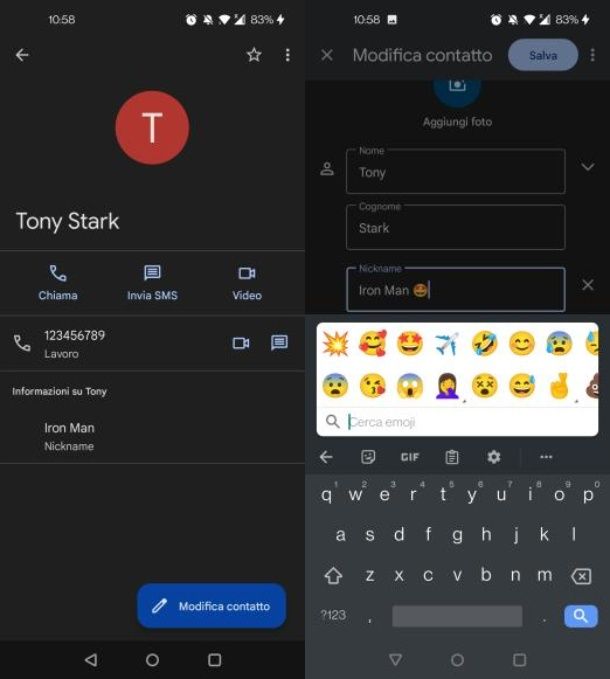
Se possiedi uno smartphone Android, sarai felice di sapere che la procedura che devi seguire per mettere gli emoji nella rubrica risulta più facile di quanto tu possa immaginare.
La prima cosa che devi fare, infatti, è avviare l’app denominata Rubrica o Contatti che è presente nella home screen e/o nel drawer dello smartphone.
A questo punto cerca e seleziona il contatto a cui vuoi aggiungere una o più faccine, pigiando sul suo nome. Nella nuova schermata visualizzata, per apportare le modifiche, pigia sul tasto per modificare il contatto. Per esempio, se stai utilizzando l’app Contatti di Google, premi sul pulsante Modifica contatto.
Adesso, per mettere un emoji accanto o al posto del nome del contatto desiderato, devi far riferimento al campo di testo Nome (dove compare ora il nome del contatto) e pigiare sullo stesso. Una volta che viene visualizzata la tastiera, pigia sull’icona degli emoji (la faccina), seleziona una o più faccine, per inserirle nel campo di testo, e il gioco è fatto.
Una volta terminata la selezione delle faccine, premi sull’icona √ (o sulla voce Salva, se stai utilizzando l’app Contatti) in modo da salvare le modifiche apportate al contatto.
Oltre che nel campo Nome, gli emoji si possono inserire anche in altri campi del contatto; pertanto puoi ripetere quest’operazione anche per altre sezioni della scheda dello stesso, come per esempio quella dedicata al Nickname.
In caso di problemi nella visualizzazione degli emoji sulla tastiera, prova a installare una tastiera che supporta le faccine, come Gboard di Google o Switfkey di Microsoft, entrambe scaricabili gratuitamente dal Play Store (sono le uniche tastiere che mi sento di consigliare senza remore, le altre, essendo prodotte da aziende meno conosciute, possono presentare problemi di privacy e dunque suggerisco di evitarle).
A tal proposito, per attivare una tastiera appena scaricata, recati nel menu Impostazioni > Sistema > Lingue e immissione > Tastiera virtuale > Gestisci tastiera e sposta su ON la levetta relativa alla tastiera installata. Per maggiori informazioni, leggi il mio tutorial su come cambiare la tastiera su Android.
Mettere le faccine nella rubrica su iOS
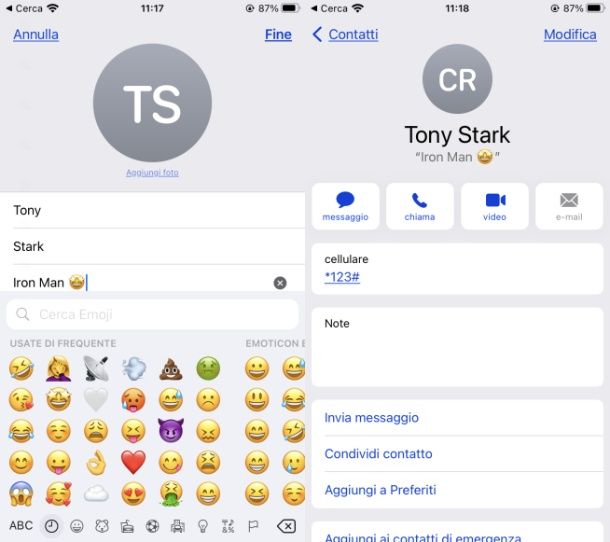
Hai acquistato per la prima volta un iPhone o un iPad e non hai mai avuto prima d’ora un telefono con cui mettere le faccine nella rubrica? Devi sapere che iOS/iPadOS, i sistemi operativi di iPhone e iPad, includono già da moltissimo tempo questa funzionalità e quindi usufruirne è facilissimo.
Pertanto, per mettere le faccine nella rubrica su iPhone o iPad, avvia l’app Contatti che si trova in home screen e/o nella Libreria app e fai tap sul nome del contatto che vuoi modificare.
Nella schermata successiva, premi il tasto Modifica e fai tap sul campo Nome. Adesso, pigia sull’icona degli emoji presente sulla tastiera (in basso a sinistra) e seleziona una o più faccine che desideri mettere accanto o in sostituzione del nome.
Quando hai terminato la selezione, premi il tasto Fine per salvare i cambiamenti appena realizzati. Puoi effettuare quest’operazione anche per altre sezioni della scheda del contatto, come quella relativa al Soprannome, selezionabile tramite la voce Aggiungi campo.
Non riesci a visualizzare la tastiera con gli emoji? Non disperare. Probabilmente devi attivarla nelle impostazioni di iOS/iPadOS. Pigia quindi sull’icona dell’ingranaggio presente in home screen, vai su Generali > Tastiera > Tastiere e pigia sul pulsante Aggiungi nuova tastiera.
Nella schermata che si apre, seleziona Emoji tra le lingue disponibili e la tastiera con gli emoji verrà attivata in tutte le app di iOS/iPadOS, compresa quella dei contatti. Per accedervi, come ti ho spiegato in precedenza, dovrai pigiare sull’icona della faccina.
Se le emoji del sistema iOS/iPadOS o Android non ti sono sufficienti, ti consiglio la lettura del tutorial sui programmi per emoticon e come creare emoji con foto. Se invece ti incuriosisce l’universo del social network, puoi trovare interessante la guida su come fare le faccine su Facebook.

Autore
Salvatore Aranzulla
Salvatore Aranzulla è il blogger e divulgatore informatico più letto in Italia. Noto per aver scoperto delle vulnerabilità nei siti di Google e Microsoft. Collabora con riviste di informatica e cura la rubrica tecnologica del quotidiano Il Messaggero. È il fondatore di Aranzulla.it, uno dei trenta siti più visitati d'Italia, nel quale risponde con semplicità a migliaia di dubbi di tipo informatico. Ha pubblicato per Mondadori e Mondadori Informatica.